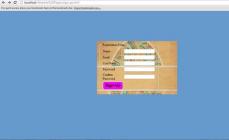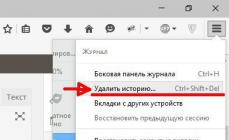De flesta webbläsare har en startsida. Användare väljer den mest välbekanta och bekväma sökmotorn för detta ändamål. Yandex är populärt i Ryssland. Det är därför användarna gör det till sin startsida. Det viktigaste är att ställa in din dator korrekt.
Ibland gillar användaren inte standardstartsidan i webbläsaren. Därför måste vi ändra det. Ett alternativ är att göra Yandex till startsidan. Då blir det mycket bekvämare att söka efter den information du behöver.


Startsidan är webbplatsen som laddas varje gång du startar din standardwebbläsare. Den öppnas också när användaren trycker på hemknappen eller tangentkombinationen Alt+Hem eller Ctrl+Mellanslag. I denna egenskap använder användare vanligtvis:
- ofta besökta webbplatser;
- e-post;
- listor över resurser;
- nyhetsflöden;
- sökmotorer;
- antivirusresurser;
- onlineöversättare;
- SMS-sändningstjänster.
Tack vare sådana sidor är det lättare för den genomsnittlige personen att använda Internet. Det finns också speciella sidor som innehåller länkar till populära resurser. De är inbyggda i bootloaders, till exempel Chrome eller Opera.
Hemsidan är dock ett utmärkt mål för virus som introducerar reklam eller pornografi istället. Därför installerar kompetenta användare antivirus. Då blir virtuell verklighet bekväm och relativt säker.
Automatisk inställningsmetod
Om användaren inte vill använda Google är det bättre att ersätta startsidan med Yandex. Automatiskt byte utförs i tre steg. De är enkla:
- datorägaren följer länken home.yandex.ru;
- nu måste du hitta och ladda ner en applikation som automatiskt konfigurerar sökmotorn;
- användaren startar den nedladdade applikationen.
Hur gör man Yandex till startsidan i olika webbläsare?
Många datorägare installerar flera webbläsare på sina favoritbärbara eller stationära datorer. Därför föredrar ägaren ofta att varje bootloader på sin enhet producerar olika startsidor. Detta problem löses genom manuell konfiguration, som utförs olika för olika webbläsare.

De senaste (tionde och elfte) versionerna av Internet Explorer är konfigurerade på samma sätt som de som är kända från Windows 98. De är dock endast kompatibla med nya versioner av Windows - 7, 8, 8.1, 10. För att göra Yandex till startsidan i Internet Explorer måste du göra fyra enkla steg.
- Klicka på knappen "Inställningar" i det övre högra hörnet och välj menyn "Internetalternativ".
- Ange önskad hemsidaadress. Ibland finns det flera av dem, till exempel Yandex och Google.
- I menyn "Startup" markerar du alternativet "Starta från startsidan".
- Nu kan du klicka OK!
Microsoft Edge
Edge-starthanteraren för den senaste versionen av Windows använder Microsofts MSN-sökmotor. Det används dock sällan i Ryska federationen, till skillnad från Google, Yandex eller Mail.ru. De är bekvämare för internetsurfning. Så här gör du Yandex till startsidan i det här nedladdningsprogrammet.
- Gå till bootloader-inställningarna genom att klicka på de tre prickarna uppe till höger.
- Välj menyn "Alternativ".
- Öppna alternativet "Visa i ett nytt Microsoft Edge-fönster" och markera "Specifik sida eller sidor."
- Ta bort msn.com med ett kryss.
- Ange Yandex URL.

I Chrome är det ännu enklare att konfigurera Yandex. Hela processen består av tre steg. Låt oss lista dem.
- Öppna bootloader-menyn och välj alternativet som heter "Inställningar".
- I webbläsarinställningarna, hitta avsnittet "Utseende" och markera alternativet "Visa startsidaknapp".
- Titta nu på adressen till din befintliga hemsida och välj "Ändra" genom att ange adressen www.yandex.ru.
Efter detta förvandlas Yandex till en hemsida. Men för att öppna den måste du trycka på en knapp i form av ett hus. Och för att starta automatiskt måste du göra följande.
- I den övre högra menyn i starthanteraren, välj "Inställningar".
- I "Startgrupp", markera "Nästa sidor".
- Välj länken "Lägg till" och ange Yandex-adressen på lämplig rad.
- Ställ in Yandex som huvudsökmotor (standard) med hjälp av avsnittet "Sök".
- Stäng inställningssidan.
Omkonfigurationen är nu klar. Det är viktigt att komma ihåg att i denna sökmotor öppnas startsidan genom att trycka på Alt + Hem-knappkombinationen. Detta gör också användarens liv enklare.
Mozilla Firefox
Det är inte svårt att göra Yandex till startsidan i Mozilla. Det viktigaste är användarens uppmärksamhet. Standardsidan ändras enligt följande.
- Användaren söker efter "Inställningar" i bootloader-menyn och öppnar fliken "Basic".
- Datorns ägare öppnar objektet "När Firefox startar" och "Visa startsida".
- I fältet "Hemsida" anger du www.yandex.ru.
- Ägaren till gadgeten klickar på OK.
Hemsidan i MoZilla Firefox är nu konfigurerad. Om den bärbara datorn rensas från virus kommer allt att börja fungera. För att gå till startsidan, tryck på Alt + Hem.
Opera

I Opera är det enkelt att sätta upp en hemsida. Det finns en standardalgoritm. Låt oss ta honom.
- Öppna Opera bootloader-menyn.
- Hitta "Verktyg" och välj "Allmänna inställningar".
- Välj fliken "Grundläggande", hitta fältet som heter "Vid start" och "Börja från startsidan".
- Välj alternativet "Hem" och skriv adressen http://www.yandex.ru.
- Du kan klicka på OK.
Nu är Yandex startsidan i din opera! Denna sökmotor startar automatiskt när användaren öppnar webbläsaren. Allt är klart!
Vid det här laget har alla steg som krävs för att göra Yandex till startsidan i Opera slutförts - nu öppnas Yandex-webbplatsen automatiskt varje gång du startar webbläsaren.
Safari
I den här webbläsaren börjar du också ändra huvudsidan från "Inställningar" och fliken "Grundläggande". Nu måste du hitta Nya fönster öppna med och välja Hemsida. I adressfältet ska du skriva http://www.yandex.ru/
Ibland kan du inte ändra din hemsida. En av orsakerna till problem är datavirus. Vanligtvis, i det här fallet, blir Webalta huvudsajten i varje webbläsare. För att åtgärda problemet måste du kontrollera genvägarna. Detta görs enligt följande.
- Ägaren till den bärbara datorn klickar med musen (högertangent) på genvägen och tittar på "Egenskaper".
- Nu måste du vara uppmärksam på fältet "Objekt" - det kan finnas en indikation på Webalt. Du behöver bara ta bort den och klicka på OK.
I de flesta fall eliminerar en sådan algoritm problemet. Men ibland måste du vända dig till professionella programmerare. De kommer noggrant att kontrollera gadgeten för virus och göra de nödvändiga inställningarna för Google, Opera eller Mozilla.
Slutsats
Att ställa in Yandex som en startsida är enkelt i alla moderna webbläsare. Huvudvillkoret är att noggrant läsa instruktionerna på Internet och se till att det inte finns några virus på din dator. Systemen är liknande för olika lastare, så även en nybörjare kan klara av denna uppgift.
För närvarande är webbplatsen på Yandex.ru en av de mest besökta resurserna i Ryska federationen. Detta är ett söksystem, tack vare vilket vi alltid kan hitta svaret på vår fråga, beställa en bok i en butik eller köpa en resa till ett av de heta länderna. Samtidigt är Yandex inte bara en sökning, utan också en hel rad olika och mycket användbara tjänster.
Mycket ofta sätter människor Yandex-webbplatsen som sin startsida. Varför är detta nödvändigt? Här är det vanligaste exemplet - du ska besöka vänner i din bil och, naturligtvis, måste du ta reda på trafikstockningar på vägen. Så fort du öppnar din webbläsare kommer samma startsida att laddas och på den kan du se trafikstockningar med bara ett klick. Det vill säga, du behöver inte skriva extra bokstäver i sökfältet varje gång, du behöver bara öppna din webbläsare. Och om du vill kan du göra Yandex-kartan med trafikstockningar till din startsida!
Är det någon mening med att prata om vädret? Vi tror inte. Med ett ord, alla fördelar med en sådan åtgärd är synliga utan vidare.
Det enklaste sättet
Vi börjar med den enklaste och enklaste metoden, som låter dig göra Yandex till din startsida med bara några klick.
- Öppna din webbläsare (i det här fallet spelar det ingen roll vilken).
- Ange yandex.ru i sökfältet och tryck på Enter. På vänster sida av skärmen ser du följande text (markerad i rött):

- Klicka på den en gång och voila, ditt problem är löst! Så enkelt och enkelt är det! Jag skojar inte!
Glöm dock inte att den här funktionen inte stöds för alla moderna webbläsare. Jag föreslår ett annat sätt - att göra Yandex till din startsida med inställningarna för själva webbläsaren. För säkerhets skull.
Mozilla Firefox
Så starta webbläsaren Mozilla Firefox, välj avsnittet "Verktyg" - "Inställningar" i menyn högst upp på skärmen.

Inställningssidan öppnas. Håll dig på fliken Allmänt.

Skriv www.yandex.ru på raden "Hemsida" (du klarar dig utan www), och "När Firefox startar" välj "Visa startsida".

Klicka på OK och starta om din webbläsare.
Google Chrome
Till skillnad från de flesta andra webbläsare öppnas Google Chrome till en tom sida som standard (många andra öppnar för utvecklarsidan).
Starta din webbläsare. I det övre högra hörnet ser du en liten knapp med tre ränder. Klicka på det. Välj sedan avsnittet "Inställningar".

Överst på skärmen ser du ett litet underavsnitt "Öppna vid start". Markera rutan bredvid orden "Specificerade sidor" och klicka på länken "Lägg till".

Ange här adressen yandex.ru och klicka på OK.

Det är faktiskt allt. Nu kan du starta om Google Chrome och kolla startsidan.
Yandex webbläsare
När det gäller Yandex.Browser är situationen här inte helt ovanlig - den vanliga metoden, som till exempel i fallet med Google Chrome, kan inte göras.
För att göra Yandex till startsidan i Yandex.Browser, klicka först och främst på knappen i form av tre ränder och välj "Inställningar".

I inställningspanelen markerar du rutan bredvid "Öppna snabbåtkomstsida" i underavsnittet "Var du ska börja".

Öppna nu adressen yandex.ru i webbläsarraden och tryck på Enter för att sidan ska laddas. Håll musen över fliken, högerklicka och välj "Fäst flik".

Nu öppnar webbläsaren Yandex som startsida.
Opera
Med Opera är allt väldigt enkelt.
Starta webbläsaren och tryck på tangentkombinationen ALT+P. Om detta inte fungerar, klicka på Opera-ikonen i det övre vänstra hörnet och välj "Inställningar" från menyn.

Inställningssidan öppnas. Ett av underavsnitten heter "Vid start". Markera rutan bredvid "Öppna en specifik sida eller flera sidor" och klicka sedan på "Ange sidor".

På raden anger vi adressen yandex.ru och klickar på OK.

Stäng Opera-webbläsaren och starta den igen.
Internet Explorer
Med den här observatören är det lite annorlunda. Starta Internet Explorer och öppna omedelbart Yandex.
Överst i webbläsaren ser du en husikon. Bredvid den finns en liten pil som du måste klicka på och välja "Lägg till eller ändra startsidan".

Följande fönster visas:

Markera rutan bredvid "Använd som enda hemsida" och klicka på "Ja".
Nu, varje gång du startar din webbläsare, öppnas Yandex sökmotor.
Har du frågor eller kommentarer? Du kan rapportera dem med hjälp av kommentarer.
Instruktioner
Starta din webbläsare på vanligt sätt och ange http://www.yandex.ru i adressfältet. Tryck på Enter-tangenten eller pilknappen till höger om adressfältet för att gå till Yandex huvudsida. Om adressfältet inte visas, anpassa det: högerklicka på verktygsfältet och placera en markör bredvid "Navigeringsfält" i snabbmenyn.
Hitta länken "Gör Yandex till din startsida" högst upp på sidan och vänsterklicka på den. En liten dialogruta öppnas, följ instruktionerna i den: dra Yandex-ikonen till husikonen i verktygsfältet. Detta är det snabbaste sättet att göra Yandex till din hemsida igen. Du kan också ställa in rätt parametrar för detta i inställningarna.
Oavsett vilken webbläsare du använder kommer funktionsprincipen att vara liknande, bara namnen på knapparna och kommandona kan skilja sig åt, men deras betydelse är densamma. Webbläsaren Mozilla Firefox tas som ett exempel. Från Verktyg-menyn, välj Inställningar. Om du inte ser menyn högerklickar du på verktygsfältet och placerar en markör bredvid menyraden.
När den nya dialogrutan öppnas, se till att du är på fliken Allmänt. I gruppen "Launch" anger du adressen till Yandex huvudsida i fältet "Hemsida". För att bekräfta dina åtgärder, klicka på OK-knappen, fönstret stängs automatiskt.
Om du installerar Yandex Bar-tillägget kan du gå till Yandex huvudsida när som helst, även om det inte är din hemsida. Programvaruleverantörens varumärkesikon visas i det högra hörnet av verktygsfältet, som du måste klicka för att gå till. Du kan ladda ner Yandex Bar från den officiella webbplatsen. För varje webbläsare finns en . Så för Mozilla Firefox måste du öppna sidan http://bar.yandex.ru/firefox, för Internet Explorer - http://bar.yandex.ru/ie och så vidare.
Källor:
- hur man byter till Yandex
Hemsidan skapar det viktigaste första intrycket av din webbplats. Därför måste det göras genomtänkt och effektivt. Följ några tips för att få din webbplats att se ut exakt så här.
Instruktioner
Tänk på designen. Hemsidans design skiljer sig ibland från designen på andra sidor. Det borde vara mer originellt, men inte tråkigt. Fundera på vilka element du skulle klara dig utan och ta bort dem. Se till att din webbplatslogotyp visas tydligt. Var noga med att ta hand om ett kompetent navigationssystem - från huvudsidan ska användaren kunna ta sig till vilken del av webbplatsen som helst. Om din resurs har mycket material, gör en webbplatssökning. Användaren ska enkelt kunna hitta sökningen på sidan.
Börja fylla. Vad ska man sätta på hemsidan? Detta kan vara nyheter från din webbplats eller bara nyheter om ämnet för resursen. Det skulle vara en bra idé att skapa informatörer för andra sektioner. Tack vare dem, när en besökare går till webbplatsens huvudsida, vet han omedelbart vilka sektioner som finns. Dessutom kan vissa rubriker locka användaren, och han kommer att stanna på din sida längre.
Dessutom kan huvudsidan innehålla grundläggande information om webbplatsen. Försök att göra det så kort som möjligt, men mer intressant. Presentera din resurs när den är som bäst. Men slösa inte ut – du bör inte beskriva något som inte finns på webbplatsen. Även om du planerar något sådant inom en snar framtid.
Källor:
- hur man ändrar hemsidan till Yandex 2018
Hem- eller startsidan är den internetsida som automatiskt laddas när du startar webbläsaren. Användaren kan alltid ändra startadressen sidor eller ta bort den helt.

Instruktioner
Starta webbläsaren på vanligt sätt. Om du använder Internet Explorer-programmet, välj avsnittet "Verktyg" i den övre menyraden. I rullgardinsmenyn klickar du på "Internetalternativ".
En ny dialogruta öppnas, gå till fliken "Allmänt". I gruppen "Hem" finns ett fält avsett för adressen A, varifrån arbetet på Internet kommer att börja. För att ändra startsidan anger du adressen till den webbplats som du vill ersätta den befintliga till.
För att ha en tom sida öppen när du startar webbläsaren (ingen sida är laddad), klicka på knappen "Tom" som finns under adressfältet. Värdet i fältet kommer att ändras. Du kan också själv ange about:blank-värdet. Klicka på "Apply"-knappen och stäng fönstret. För att kontrollera, starta om din webbläsare - beroende på ditt val bör en återanvänd eller tom sida laddas.
Om du använder webbläsaren Mozilla Firefox, starta den och välj "Verktyg" i den övre menyraden, klicka sedan på "Inställningar" i snabbmenyn. Ett nytt fönster öppnas. Gå till fliken "Basic" och ändra posterna i gruppen "Launch".
För att en tom sida eller en sida med visuella bokmärken ska öppnas vid uppstart (om du installerade Yandex.Bar), skriv in posten about:blank i fältet för detta.
För att ändra sidan till den som var öppen när du ändrade inställningarna, klicka på knappen "Använd aktuella sidor". För att välja en av adresserna som sparats i bokmärken som din startsida, klicka på knappen "Använd bokmärke" och välj önskad plats från listan som öppnas i ett nytt fönster.
Om inget av alternativen passar dig, kopiera adressen till webbsidan du behöver och klistra in den på raden "Hemsida". När du har gjort alla ändringar klickar du på OK-knappen. När du startar webbläsaren igen kommer de nya inställningarna att tillämpas. Du kan också klicka på den husformade knappen i verktygsfältet för att kontrollera.
Video om ämnet
Källor:
- ta bort hemsidan i opera
.Bar– en panel för en webbläsare, som innehåller ett antal verktyg som underlättar åtkomst till resurser, söker information och sparar användarens tid. Om Yandex.Bar inte längre visas i ditt webbläsarfönster, du kan returnera det på flera sätt.

Instruktioner
Om Yandex.Bar installerades, men plötsligt slutade visas, kontrollera tilläggsinställningarna för din webbläsare. Så, i Mozilla Firefox, välj "Tillägg" från menyn "Verktyg" och i fönstret som öppnas, gå till avsnittet "Tillägg". Hitta tillägget " Yandex.Bar" och klicka på knappen "Aktivera" i raden med namnet på tillägget. Starta om din webbläsare. I Internet Explorer anropas tilläggshanteringsfönstret via menyn "Verktyg" och alternativet "Tillägg".
Om " Yandex.Bar» är aktiverat, men du ser fortfarande inte det nödvändiga verktygsfältet, högerklicka på den övre eller nedre raden i webbläsarfönstret. Se till att i snabbmenyn mittemot objektet " Yandex.Bar» markören är inställd. Eller, i menyn "Visa", välj "Verktygsfält" och markera underpunkten " Yandex.Bar" Om allt annat misslyckas, installera tillägget igen.
Att installera tillägget för olika webbläsare följer samma princip. Du behöver bara välja den version som är lämplig för din webbläsare (Mozilla Firefox, Google Chrome, Safari, Opera, och så vidare). Öppna Yandex huvudsida. I det övre vänstra hörnet klickar du på länkraden "Installera Yandex.Bar».
Webbplatsen kommer automatiskt att försöka installera tillägget i din webbläsare. Håll med om installationen, vänta tills den är klar och starta om din webbläsare. Om du inte ser länkraden i webbläsarfönstret, besök bar.yandex. Använd en sökmotor för att hitta den webbsida som matchar din webbläsare.
För Internet Explorer är detta http://bar.yandex.ru/ie, för Mozlla Firefox - http://bar.yandex.ru/firefox, för Opera - http://bar.yandex.ru/opera. I mitten av sidan finns en knapp "Installera Yandex.Bar", klicka på den och vänta tills nedladdningen är klar. Starta om din webbläsare.
Video om ämnet
Källor:
- hur man återställer normal Yandex till 2018
Yandex- panel , ofta kallad Yandex.Bar, är ett tillägg för en webbläsare, till exempel Internet Explorer. Yandex- panel – detta är ett tillägg panel verktyg, som är utformade för att göra arbetet med Yandex-tjänster bekvämare och bekvämare. Det viktigaste är att kunna konfigurera Yandex.Bar korrekt.

Du kommer behöva
- - Persondator med internetuppkoppling
Instruktioner
Att återvända Yandex- panel i webbläsaren Firefox, starta den här webbläsaren och skriv länken i adressfältet: http://bar. .ru/firefox/. Efter detta klickar du på knappen "Installera Yandex.Bar". Sedan visas ett meddelande i webbläsaren: tillåt installationen av denna applikation genom att klicka på knappen "Tillåt".
När dialogrutan visas på skärmen klickar du på alternativet "Installera nu". Efter detta, vänta tills installationen är klar och starta sedan om datorn.
Efter att du har startat om den personliga datorn och startat om webbläsaren Yandex.Bar, visas den automatiskt som ett verktygsfält. Yandex- panel kommer att finnas överst i webbläsaren Firefox.
Om Yandex.Bar fortfarande inte visas i Firefox webbläsare efter de genomförda operationerna, kan det behöva aktiveras. För att göra detta, högerklicka på verktygsfältet och välj önskad kolumn.
Installera dock Yandex- panel Det är möjligt inte bara i webbläsaren Firefox, utan även på andra webbläsare, till exempel Opera, Internet Explorer eller andra. Det räcker med att ange bar.yandex.ru i adressfältet i din webbläsare, och systemet självt avgör vilken webbläsare du har och kommer automatiskt att omdirigera dig till önskad sida.
Efter det, på sidan som öppnas, klicka på knappen "Installera Yandex.Bar", och allt kommer att göras automatiskt. När du har installerat Yandex-panelen, starta om din webbläsare och gör ytterligare inställningar.
Video om ämnet
notera
När du installerar Yandex-panelen, följ inte overifierade länkar: de kan innehålla skadlig programvara.
Användbara råd
För att inaktivera Yandex-fältet, högerklicka på datormusen överst i webbläsaren och i fönstret som visas, avmarkera rutan: Yandex.Bar kommer inte längre att visas i webbläsaren, men kommer fortfarande att finnas i systemet .
Källor:
- Hur man installerar eller tar bort Yandex.Bar
- hur man startar om Yandex
Det finns en hel ocean av användbar information på Internet. Och om du hittade någon användbar webbplats, eller snarare en sida på webbplatsen, och sedan av misstag stängde den utan att komma ihåg adressen, kan du fortfarande återställa den.

Instruktioner
Om du inte har ändrat dina webbläsarinställningar tidigare bör den spara din webbhistorik som standard och registrera alla webbplatser du har besökt. Om du kommer ihåg när du besökte webbsidan du vill ha kan du enkelt hitta den och öppna den igen.
I webbläsarens menyavsnitt, öppna först "Historik" eller "Journal", välj sedan önskat objekt från flera: "Igår", "Idag", "Förra veckan" eller "Denna månad". När du har klickat på raden du behöver öppnas en lista över webbplatser som du besökte under den valda perioden. Efter att ha hittat den önskade sidan, vänsterklicka på den. Webbläsaren öppnar omedelbart en flik med sidan du letade efter.
Hej folk! Idag vill jag berätta hur du gör Yandex till startsidan automatiskt i webbläsare som Opera, Mozilla Firefox, Internet Explorer, Google Chrome. Jag vet inte om dig, men jag använder personligen Googles sökmotor, men det är upp till dig att bestämma vilken du ska använda.
Vissa användare kan inte ändra startsidan på grund av skadlig kod, och istället för Google eller Yandex använder de sökmotorer som Webalta, Pirrit Suggestor eller Conduit Search. Vi kommer också att prata om detta, men bara i slutet av artikeln. Låt oss nu gå vidare till de vanliga metoderna för att ändra den första.
Hur man gör Yandex till startsidan automatiskt
Opera
För att ändra startsidan i Opera behöver du göra följande:
- I det övre hörnet av webbläsaren klickar du på knappen Verktyg
- Välj sedan Inställningar
- Nästa är den första fliken Basic, gå dit
- I avsnittet Vid start väljer du objektet Börja från startsidan
- I avsnittet Hem skriver vi www.yandex.ru
- Klicka på OK-knappen

Mozilla Firefox
Om du använder mozilla-webbläsaren och vill gör Yandex till startsidan automatiskt läs sedan vidare.
- När du startar Firefox - Visa startsida
- På startsidans rad skriver vi adressen yandex.ru
- Klicka på OK och starta om webbläsaren

Internet Explorer
För retro-webbläsarälskare kan du också ställa in Yandex som din startsida. För att göra detta måste du upprepa efter mig. Förresten, du kan när du vill läsa en artikel om ett fel som heter .
- Gå till huvudsidan för Yandex
- I webbläsarfönstret kan vi se ett litet blått hus, klicka på det
- Där väljer vi Använd som enda hemsida


Google Chrome
För Google Chrome-användare kan du också ställa in startsidan. Säg efter mig.

 httpv://www.youtube.com/watch?v=IBBhbBbu8cE
httpv://www.youtube.com/watch?v=IBBhbBbu8cE
Det är alla vänner! Nu vet du hur du gör Yandex till startsidan automatiskt i olika webbläsare. I tacksamhet, vänligen klicka på de sociala knapparna, detta kommer att hjälpa mig mycket. Tack och lycka till!
Idag anses Yandex vara en av de vanligaste sökmotorerna. Många människor tror att den här sökmotorn, när den levererar resultat, bara väljer de mest användbara svaren på den fråga som ställs. Vi tittade nyligen på hur man installerar Googles sökmotor på Opera i . Genom att följa instruktionerna som beskrivs i den här artikeln kan du göra Yandex till din startsida i vilken webbläsare som helst på några minuter.
Ett stort antal användare spenderar mycket tid på Internet, och för många är det bekvämt för Yandex att vara sidan som laddas när webbläsaren öppnas. Ibland händer det att när du installerar den webbläsare som passar dig bäst så installeras startsidan automatiskt av utvecklarna.
Dessutom kan startsidan återställas om du avmarkerade inte motsvarande ruta när du installerade vissa program, en gratis applikation som kommer att vara en helt onödig sökmotor. Du kan också förvänta dig en sådan "gåva" plan från skadlig programvara eller virus som kan installera vilken webbplats som helst istället för startsidan; förresten, du kan ta reda på hur du kontrollerar din dator för virus.
I vilket fall som helst har du makten att ändra eller installera om startsidan när som helst till den du behöver och är bekväm för dig. Eftersom varje webbläsare har ett lite olika gränssnitt, och i vissa fall även manualen, kommer metoden för att skapa startsidan att vara olika för varje webbläsare. Så låt oss börja med Opera-webbläsaren.
Hur man gör Yandex till startsidan i Opera
För att installera Yandex startsidan måste vi gå till inställningar. För att göra detta, högerklicka på fliken högst upp, som kallas " Verktyg", och välj objektet "" längst ner.

Använda knappar Alt Och P Du kan komma in i inställningarna snabbare. I fönstret som öppnas framför oss måste vi välja fliken " Grundläggande«.
Till att börja med måste vi specificera exakt vad vår webbläsare ska göra när den startar. Från hela rullgardinsmenyn, välj objektet: " Börja från startsidan". Och på nästa rad måste vi indikera just denna sida. Vi skriver Yandex-adressen där.

Och om du för närvarande har sidan för den här sökmotorn öppen, är det bättre att klicka på " Nuvarande sida» till höger om startsidan (den är markerad i bilden ovan). Och efter allt som har gjorts, tryck på knappen " OK«.
Gör Yandex till startsidan i Mozilla
För att i webbläsaren Mozilla startsidan var Yandex - du måste gå till " Verktyg", sedan väljer vi från den föreslagna listan det inställningsobjekt vi behöver, och redan i det - en flik som " Grundläggande". I nästa steg, i rullgardinsmenyn, klicka på " Visa startsida". Och då gör vi precis samma sak som i Opera— skriv adressen till sökmotorn och klicka på " OK«.

Ställ in Yandex som startsida i Google Chrome
För att skapa en hemsida i Krom Klicka på ikonen längst upp till höger och välj "".


Efter alla dessa åtgärder kommer du att se ett litet hus i ditt verktygsfält, genom att klicka på vilket tar dig tillbaka till din startsida (Yandex).
Hur man gör Yandex till startsidan i Internet Explorer
Det finns två sätt att göra Yandex till startsidan i Explorer. Låt oss först gå till webbläsaren. I Internet Explorer Du kan ställa in startsidan med hjälp av kontrollpanelen. Öppna den genom att klicka på " Start", sedan söker vi och går till" Nätverk och internetuppkoppling". Ett fönster öppnas framför dig där du måste gå till " Är vanliga"och ange Yandex URL i fältet.
Du kan också tilldela Yandex som startsida via gränssnittet. För att göra detta, hitta inställningsikonen i form av en asterisk i det högra hörnet och klicka på den. Efter detta öppnas ett fönster där vi väljer "" längst ner som på bilden:

Gå in i fältet som ligger nära huset Yandex adress och klicka på " Tillämpa«.

Eller, om du nu är på sidan för den önskade sökmotorn, kan du klicka på knappen " Nuvarande"och adressen kommer att anges av sig själv. Klicka på knappen " OK"—och vi använder det för vårt nöje.
Processen att skapa en startsida är inte alls komplicerad, och du kan installera inte bara en sökmotor, utan också vilken webbplats som helst som du använder oftare än andra.